Der heutige Artikel dreht sich um ein Thema, mit dem sich jeder Excel-Anwender beschäftigen sollte, der in seinen Arbeitsmappen Bezüge oder Verweise zu anderen Excel-Dateien verwendet.
Inspiriert dazu wurde ich durch die Anfrage einer Leserin, die sich über ein merkwürdiges Verhalten von Excel wunderte. Bei meinen Untersuchungen bin ich dabei über eine Sache gestolpert, die ich für sehr gravierend halte und die möglicherweise viele Excel-Anwender (unbewusst) betrifft.
Solltest du also zumindest gelegentlich Verknüpfungen zu externen Arbeitsmappen einsetzen, dann lies unbedingt diesen Artikel, es könnte wirklich wichtig für dich sein.
Die Ausgangslage
Was genau war also das Problem der oben erwähnten Leserin? Sie hatte in einer Arbeitsmappe SVERWEIS-Formeln, welche Informationen aus einer anderen Arbeitsmappe – also aus einer anderen Excel-Datei – auslesen und anzeigen. Bereits an dieser Stelle ziehe ich üblicherweise die Luft hörbar durch die Zähne ein: Zellenbezüge in andere Arbeitsmappen führen früher oder später zu Ärger. Jeder kennt vermutlich die Meldung zu irgendwelchen externen Verknüpfungen beim Öffnen einer Datei.
Nun schildert mir besagte Anwenderin aber folgendes Problem: Die Quelldatei wurde gelöscht, aber die SVERWEIS-Formeln liefern immer noch die gesuchten Werte. Wie kann das sein, wenn die referenzierten Daten doch nicht mehr existierten?
Die externen Daten werden also offensichtlich in der Datei mit den SVERWEIS-Formeln irgendwo gepuffert. Und man denkt sich vielleicht, ist doch eigentlich gar nicht so schlecht, oder? Schließlich kann man als Anwender dann ohne Fehlermeldungen weiterarbeiten…
Ist Excel noch ganz dicht?
Die Frage ist nun, was genau und wie viele Daten da eigentlich im Hintergrund gepuffert werden, ohne dass es irgendjemand mitbekommt?
Wenn man beispielsweise zu einer Artikelnummer einfach nur die passende Bezeichnung dazuholen möchte, dann erscheint das erst einmal als kein großes Problem – und ist es vielleicht auch nicht.
Wenn sich in der externen referenzierten Artikeltabelle aber auch die Einkaufspreise befinden, dann könnte es schon etwas anders aussehen. Und wenn statt einer Artikeltabelle auf eine Kundentabelle verwiesen wird, in der sich alle möglichen Informationen befinden, dann hat man möglicherweise ein ziemlich großes Problem. Spätestens dann, wenn die Arbeitsmappe an andere (externe?) Anwender geschickt wird.
Denn es könnte gut sein, dass man damit völlig unwissentlich vertrauliche Daten weitergibt!
Ich habe daher im Folgenden verschiedene Szenarien untersucht, um etwas besser abschätzen zu können, unter welchen Bedingungen möglicherweise ein Datenleck entstehen kann. Jedes Szenario besteht aus einer eigenen kleinen Arbeitsmappe mit den Verweisformeln – ich nenne sie die Szenario-Datei- und einer gemeinsamen externen Datei, auf die dann in den Formeln verwiesen wird. Diese externe Datei enthält 14.000 Rechnungsdatensätze.
Szenario 1: Externer Zugriff auf eine Liste mit SVERWEIS
Die Rechnungen befinden sich in einer Datei namens „Externe_Quelle.xlsx“ im ersten Tabellenblatt und verteilen sich auf 7 Spalten:
In einer zweiten Arbeitsmappe mit dem Namen „Szenario1.xlsx“ erfolgt dann der Zugriff auf diese Rechnungen. In Zelle A5 wird dazu eine Rechnungsnummer angegeben, in den Zelle B5:D5 sollen anschließend per SVERWEIS die passenden Daten angezeigt werden:
Bevor ich die Formeln eintrage, werfen wir einen kurzen Blick auf die Dateigrößen:
Meine Szenario-Datei hat also im Augenblick eine Größe von nur 10 KB – ist nicht verwunderlich, denn sie ist ja praktisch noch leer. Die Rechnungsdatei Externen_Quelle.xlsx kommt auf 562 KB.
Nun kommen die SVERWEIS-Formeln dazu:
=SVERWEIS($A$5;[Externe_Quelle.xlsx]Tabelle1!$A$1:$G$14001;3;FALSCH)
Soweit, so erwartbar. Nun schließe ich beiden Dateien und benenne die Rechnungstabelle um in „ICH-BIN-WEG.xlsx“ (ich sie natürlich auch komplett löschen können). Da beiden Dateien geschlossen waren, „weiß“ die Szenario1-Datei nichts davon, dass die Rechnungstabelle jetzt anders heißt. Anschließend öffne ich nur die Szenario1-Datei wieder.
Wie zu erwarten, kommt ein Warnhinweis auf externe Verknüpfungen. Klickt man auf „Inhalte aktivieren“, wird man mit der nächsten Warnung beglückt. Excel erkennt, dass die Verknüpfungen nicht aktualisiert werden können.
Logisch, der Dateiname stimmt ja nicht mehr.
Und trotzdem liefern die SVERWEIS-Formeln immer noch Daten liefern, obwohl die Datei unter diesem Namen nicht mehr existiert!
Gut, du könntest jetzt sagen, das sind halt noch die Werte zum Zeitpunkt der letzten Speicherung. Dann lass uns jetzt mal ein paar andere Rechnungsnummere eingeben:
Egal, welche Rechnungsnummer ich eintippe, es werden die passenden Daten angezeigt.
WIE KANN DAS SEIN???
Ein kleiner Blick auf die aktuelle Dateigröße meiner Szenario-Datei lässt einen Verdacht aufkommen:
Die Datei ist von schlanken 10 KB auf 574 KB angewachsen, das entspricht etwa der Größe der Rechnungsdatei. Was wiederum erklärt, warum die SVERWEISE immer noch korrekte Daten liefern. Denn die Funktionen greifen nicht mehr auf die Ursprungsdatei zu, obwohl dies in der Formel eigentlich so aussieht. Sondern sie holen die Daten direkt aus einem versteckten „Puffer“ irgendwo tief in der Szenario-Datei.
Mit anderen Worten:
Die Szenario-Datei enthält jetzt offensichtlich auch meine komplette Rechnungstabelle!
Auch wenn die Tabelle direkt in Excel nicht unmittelbar zu sehen ist, kann man sie über ein paar SVERWEIS-Formeln ohne Probleme ganz leicht auslesen. Und zwar nicht nur die bereits angezeigten Felder für Belegart, Artikel und Menge. Sondern auch alle weiteren:
Ich kopiere dazu einfach eine vorhandene SVERWEIS-Formel und ändere dann nur die Index-Nummer. Nach dem Betätigen der Eingabetaste kommt zwar ein Dialogfenster, in der ich eine Datei auswählen soll. Diese Aufforderung kann aber über Abbrechen oder die ESC-Taste einfach ignoriert werden, die Formel liefert trotzdem das gewünschte Ergebnis.
Ich hoffe, du bist jetzt angemessen beunruhigt.
(nein, auch wenn dir das vielleicht ganz komfortabel erscheint, du willst ganz bestimmt NICHT deine kompletten Daten so einfach weitergeben. Schon gar nicht, wenn die Szenario-Datei vielleicht für externe Adressaten bestimmt ist…)
Ist vielleicht nur der SVERWEIS böse? Wie sieht’s denn mit dem XVERWEIS aus?
Szenario 2: Externer Zugriff auf eine Liste mit XVERWEIS
Also: Rechnungsdatei zunächst wieder zurückbenannt, dann das gleiche Spiel wie vorhin, nur eben mit der XVERWEIS-Funktion.
Anschließend beide Dateien geschlossen und die Rechnungsdatei wieder umbenannt in „ICH-BIN-WEG.xlsx“. Dann gab es die erste Überraschung bei der Dateigröße.
Die Szenario2-Datei ist auch von ursprünglich 10 KB angewachsen, aber „nur“ auf 329 KB:
Also die Datei wieder geöffnet und die vorhandenen XVERWEIS-Formeln mit anderen Rechnungsnummern getestet. Doch auch hier werden problemlos die entsprechenden Daten angezeigt. Nun möchte ich auch die weiteren Felder für Datum, Kunde und Einzel-VK abrufen. Dazu wieder die vorhandenen Formeln kopiert und diesmal die Spaltenbezüge angepasst:
Das ist interessant:
Während die bereits vorhandenen XVERWEIS-Formeln auch neue Daten angezeigt haben, liefern die neuen XVERWEIS-Funktionen nur #BEZUG!-Fehler. Wie es also aussieht und wie auch schon auf Grund der geringeren Dateigröße zu vermuten war, wurde hier nicht die komplette Rechnungstabelle gespeichert, sondern vermutlich nur die zuvor referenzierten Spalten. Da wir in Szenario 1 beim SVERWEIS die komplette Rechnungstabelle referenziert hatten, wurde dort natürlich auch alles abgespeichert.
Merke:
XVERWEIS ist in diesem Zusammenhang auch böse, aber nicht ganz so schlimm.
Szenario 3: Externer Zugriff auf eine formatierte Tabelle
Bisher habe ich als Quelle für die Rechnungsdaten eine einfache Liste verwendet. In diesem Szenario wird stattdessen auf eine formatierte („intelligente“) Tabelle zugegriffen mit dem Namen „tblRechnungen“. Alles andere bleibt gleich.
Große Überraschung beim anschließenden Blick auf die Dateigröße: Die Szenario3-Datei ist weiterhin extrem schlank geblieben! Ganz offensichtlich werden hier keine Daten gepuffert.
Beim erneuten Öffnen der Datei werden zunächst noch die alten Werte angezeigt. Sobald man aber die Rechnungsnummer ändert, gibt es nur noch #BEZUG!-Fehler:
Beim XVERWEIS ist das nicht anders, durch den Zugriff auf eine intelligente Tabelle werden keine zusätzlichen Daten gespeichert, beide Funktionen verhalten sich hier also gleich.
Merke:
Intelligente Tabellen sind sehr gut! (auch wenn das einer der wenigen Fälle sein dürfte, wo man sich über einen #BEZUG!-Fehler freuen kann)
Wie man mit diesem Problem umgehen kann
Man könnte sicherlich noch einige weitere Szenarien durchspielen (benannte Bereiche anstelle von Zellbezügen, Mischung von SVERWEIS und XVERWEIS in einer Datei…), aber das erspare ich uns an dieser Stelle. Ich denke, die Problematik wurde auch so deutlich genug.
Was kann man also tun, um nicht durch die Hintertür Daten weiterzugeben? Dazu fallen mir 4 Punkte ein:
Keine externen Verknüpfungen einsetzen
Ganz unabhängig von dem potenziellen Datenleck, das man sich damit einhandelt, sind externe Verknüpfungen zwischen verschiedenen Dateien meines Erachtens immer schon Teufelszeug und führen früher oder später fast zwangsläufig zu Ärger. Am besten man verzichtet komplett darauf. Und wenn man schon auf externe Daten zugreifen muss, dann gleich richtig und mit Power Query.
Verknüpfungen unterbrechen
Falls die Verbindungen zumindest während der Erstellung der Datei benötigt werden, dann sollte man sie spätestens dann entfernen, wenn die Datei an Dritte weitergegeben werden muss.
Über die Option „Verknüpfungen unterbrechen“ ist das schnell erledigt (in älteren Excel-Versionen „Verknüpfungen bearbeiten“ und dann „Verknüpfung löschen“):
Das hat im Falle von SVERWEIS- oder XVERWEIS-Funktionen zur Konsequenz, dass die Formeln durch Werte ersetzt werden. Auch wenn das vielleicht nicht für jedes Anwendungsfall die optimale Lösung ist, kann man dadurch zumindest sehr schnell den Stecker ziehen.
Excel-Optionen
In den Excel-Optionen gibt es sehr versteckt eine Einstellung, mit der sich verhindern lässt, dass diese externen Daten überhaupt erst irgendwo gepuffert werden:
Entfernt man dieses standardmäßig gesetzte Häkchen, dann unterbleibt in der jeweiligen Arbeitsmappe diese Speicherung. Wenn – wie in Szenario 1 – bereits externe Daten zwischengespeichert wurden, dann werden diese wieder entfernt und die Dateigröße schrumpft auf das ursprüngliche Maß. Die Formeln und die Verknüpfungen an sich bleiben erhalten und führen dann beim nächsten Öffnen und Ändern der Rechnungsnummern eben zu #NV-Fehlern oder #BEZUG!-Fehlern.
Intelligente Tabellen verwenden
Wie wir gesehen haben, werden beim Zugriff auf formatierten/intelligenten Tabellen in externen Arbeitsmappen keine Daten zwischengespeichert. Das wäre ein weiteres, wenn auch vielleicht nur nebensächliches Argument, zukünftig noch mehr mit intelligenten Tabellen zu arbeiten. Zumindest werden dann keine Daten unbewusst weitergegeben.
Die hier beschriebenen Fälle erheben keinen Anspruch auf Vollständigkeit und beruhen ausschließlich auf meinen eigenen Tests. Aber sie haben bei dir hoffentlich das Bewusstsein für die Problematik geschärft – oder vermutlich erst geweckt. Und wenn ich dich dazu gebracht habe, zukünftig möglichst auf externen Verknüpfungen zu verzichten, dann freue ich mich ganz besonders!
Wie sind deine Erfahrungen mit externen Verknüpfungen?
War dir diese Problematik schon bekannt?
Lass es uns in den Kommentaren wissen!

P.S. Die Lösung ist immer einfach. Man muss sie nur finden.
(Alexander Solschenizyn)
P.P.S. Das Problem sitzt meistens vor dem Computer.


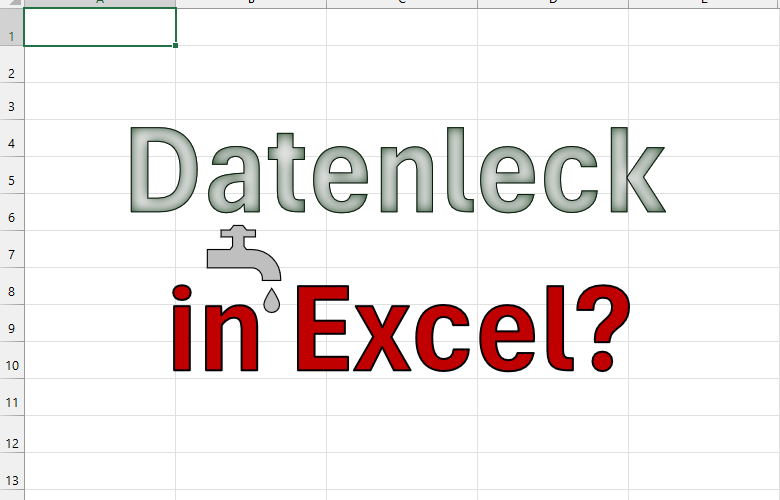
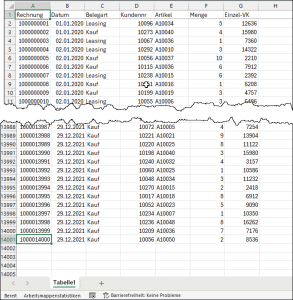
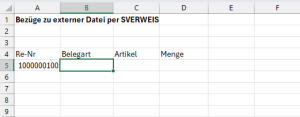

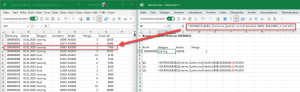
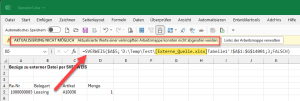
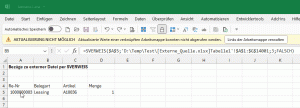

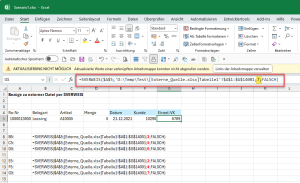
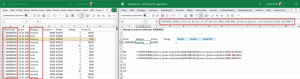
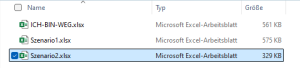
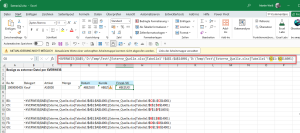
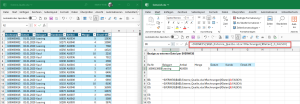
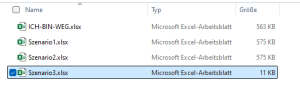
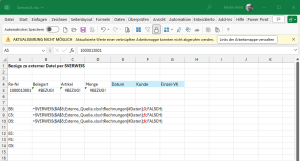
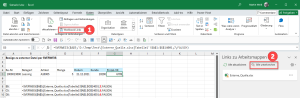
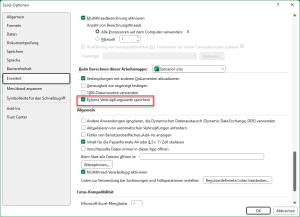




Vielen Dank für diesen sehr wichtigen und interessanten Beitrag!
Gern geschehen!
Hallo Martin,
danke für diesen Beitrag. Das war mir so noch nicht bewusst. Mit Verknüfungen auf exteren Daten arbeiten wir recht viel.
Wenn Dateien allerdings das Haus verlassen, werde alle Werte in solchen Datein fest geschrieben.
Es bleibt aber trotzdem ein Restrisko.
Versteckte Verbindungen zwischen Tabellen sind ein echtes Ärgernis. Wir haben immer mal wieder das Problem:
Tabelle, Aktualisierung über externe Quelle aus Access.
Bei Aktualisierung werden dann MANCHMAL von Excel Tabellen geöffnet, die mit der Verknüpfung gar nichts zu tun haben. Warum das so ist haben wir noch nicht ermitteln können.
Gruß
Jörg Weidanz
Hallo Jörg,
ja, versteckte Verbindungen können ziemlich nerven. Und wie man sieht, durchaus auch nicht ganz ungefährlich sein. Am besten ist, man verzichtet darauf.
Schöne Grüße,
Martin
Auf ein ähnliches Phänomen bin ich seinerzeit schon bei Excel 5.0 und Power Point 5.0 gestoßen.
Was waren wir froh, als wir endlich Excel-Übersichten in Power Point reinkopieren konnten – tolle Sache. Das Erstellen der Aufsichtsrats-Unterlagen beschleunigte sich ungemein. Aber huch – klickte man in PP ein Excel Sheet an, das aus einer Mappe mit mehreren Tabellen kam, öffnete sich die ganze Mappe, auch mit den internen Nebenkalkulationen UND Kommentaren. Das war doof. 😥
Wir haben dann sehr schnell die Funktion „Als Graphik kopieren“ entdeckt, die das Problem löst. Damit arbeite ich in vielen Fällen heute noch.
Hallo Rainer,
ja, das ist der Klassiker. Eingebettete Dokumente können hilfreich sein – oder eben zu den unerwünschten Nebeneffekten und Risiken führen.
Schöne Grüße,
Martin
Interessanter Beitrag – insbesondere nach meiner gestrigen Beobachtung: Bei der Verknüpfung auf eine externe formatierte Tabelle konnte Excel nur dann die aktuellen Werte ziehen, wenn die verknüpfte Datei geöffnet war; die Abfrage zur Aktualisierung beim Öffnen lieferte hier den Fehlerhinweis, dass die verknüpfte Datei nicht gefunden werden konnte (obwohl sie nicht umbenannt oder verschoben worden war). Im normalen Arbeitsalltag empfinde ich das als deutlichen Nachteil…
Hallo Rebekka,
danke für deinen Kommentar. Und ich kann es nur bestätigen: Verknüpfungen zu externen Dateien sollte man tunlichst vermeiden, es führt in den meisten Fällen nur zu Ärger.
Schöne Grüße,
Martin
Sehr interessanter Beitrag.
Selbst versuche ich externe Bezüge zu vermeiden, oder sie vielleicht nur temporär einzusetzen und dann wieder zu löschen.
Aber ab und zu übersieht man vielleicht etwas.
Vielleicht bekomme ich ja doch noch die eine oder andere Datei verkleinert…
Hallo Annette,
zum Thema Dateigröße habe ich übrigens mal einen eigenen Artikel veröffentlicht:
7 ultimative Excel-Tipps zum Verringern der Dateigröße (+ Bonus-Tipp)
Vielleicht hilft dir der auch ein wenig weiter.
Schöne Grüße,
Martin
Moin Martin,
dieser Sachverhalt war mir nicht bekannt!
In der Regel kopiere ich die Spalte und ersetze die Spalte durch die Werte,
um die Rechenformel zu löschen, damit Excel nicht jedes mal rechnen muss.
Wie es dann mit der Dateigröße aussieht muss ich mir noch ansehen.
Danke für den Hinweis.
Hallo Peter,
da geht es dir wahrscheinlich so wie den allermeisten Anwendern, die Problematik ist einfach nicht bekannt 😉
Schöne Grüße,
Martin
Ich wusste es ja schon immer, aber Du hast es jetzt ausgesprochen: Externe Verknüpfungen sind Teufelswerk!
Den Hinweis auf Power Query für den Umgang mit externen Daten finde ich richtig. Ich gebe nur zu Bedenken, dass das oft das Know-How des Anwenders übersteigt. (Dazu gibt es tolle Bücher von Martin Weiß…)
Hallo Thomas,
es stimmt, dass viele Anwender mit Power Query noch überfordert sind. Aber wie du schreibst, da gibt es auch Bücher dafür. Oder sogar Online-Kurse… 😉
Schöne Grüße,
Martin
Moin Martin,
danke für den tollen Beitrag über die Probleme mit MS Programmen und die „merkwürdige“ Denke einiger Programmierer.
Fazit: Wie schon von Dir erwähnt, entweder externe Verknüpfungen ganz vermeinten oder wenigsten dann nur mit intelligenten Tabellen.
Gruß Lutz
Hallo Lutz,
die Grundidee der Programmierer wäre ja vielleicht gar nicht so schlecht. Aber die Schattenseiten sollte man als Anwender auf jeden Fall kennen.
Schöne Grüße,
Martin
Lieber Martin,
deinen Newsletter lese ich seit Jahren und bin immer noch jedes Mal begeistert, wie du mich begeisterst :-).
Also, weiter so, vorab zuerst einmal!
Nun zur Pufferung der Daten:
Aus „Datenschutzsicht“, des vermittelt zumindest der Newsletter, scheint es möglichst darum zu gehen, so wenig Daten wie möglich zu speichern, bzw. eine Weitergabe zu unterbinden.
Ich nutze diesen Effekt seit Jahren aber genau anders herum, indem ich die Existenz der Daten für mich einsetze:
Mit Excel erstelle ich Kurslisten (das alleine wäre mal ein Newsletter wert :-)).
Insgesamt können 18 Kurse mit jeweils ~25 Teilnehmenden wählen. Nun möchte ich die Wahlen aber nicht selbst durchführen, sondern lasse sie von den Leitenden wählen und ausfüllen. Dazu habe ich eine Ausgangsliste mit den vorhandenen Teilnehmenden und den zu wählenden Kursen. Dann habe ich für jeden Kurs eine Wahlliste. Diese bildet sich automatisch aus der Ausgangsliste, da sich die Teilnehmenden und die Kurse regelmäßig ändern. Dann verschicke ich alle Kurslisten an die Leitenden. Wenn diese dann die Listen auf ihren Rechnern öffnen (Achtung: Ohne sie zu aktualisieren!) sind sowohl die Teilnehmenden, als auch die Kurse vorhanden. Die Leitenden setzen Kreuze bei den Telnehmenden und ihrer jeweiligen Kurswahl und schicken mir die Listen zurück. Zum Schluss öffne ich dann wiederum meine Quelldatei, dadurch werden die mir zugeschickten Listen eingelesen. Nun habe ich eine vollständige Übersicht der Teilnehmenden und ihrer jeweiligen Kurswahl. Daraus erstelle ich dann wiederum Listen, die die Kurse samt Teilnehmender mit ihren ausgewählten Kursen auflistet.
Das hört sich kompliziert an, ist es auch … eine andere Lösung habe ich bisher aber nicht!
Was ich mir gar nicht traue hier zu sagen: Der Clou ist – das wären einige weitere Newsletter wert, die ganzen Prozeduren steuere ich von außen mit vbs – sehr alt, vermutlich völlig inakzeptabel für IT Profis, aber funktioniert klasse, wie ich finde (vor allem kann ich jede Änderung selbst durchführen).
Beste Grüße
Maiko
Hallo Maiko,
das klingt für mich ganz extrem danach, dass du dich mal mit Microsoft „Bookings“ beschäftigen solltest.
Ist wirklich interessant. Erläuterungen dazu würden hier den Rahmen sprengen.
Freundliche Grüße aus dem Münsterland
Johannes Sandkamp
Hallo Johannes,
danke für den Hinweise, wobei mir Microsoft „Bookings“ nichts sagt und ich nichts gefunden habe …
Hast du einen Link für mich?
Beste Grüße
Maiko
Hallo Maiko,
Bookings ist ein Dienst, mit dem man Onlinetermine planen und verwalten kann. Zum Beispiel, um Kunden oder Interessenten Sprechstunden-Termine anzubieten. Er ist im Microsoft-365-Business-Abo enthalten. Weitere Infos findest Du hier:
Microsoft Bookings
Schöne Grüße,
Martin
Hallo Maiko,
klingt tatsächlich ein wenig kompliziert, aber primär geht es ja darum, dass man eine funktionierende Lösung hat 😉
Mit meinem Artikel wollte ich vor allem auf die unbeabsichtigte Weitergabe von Daten hinweisen. Es ist ja völlig in Ordnung, wenn ein Prozess erfordert, dass bestimmte Daten gespeichert, verarbeitet und weitergegeben werden. Das ist ja auch gut so. Blöd wird es nur dann, wenn man davon gar nichts weiß und die Weitergabe vielleicht auch gar nicht möchte…
Schöne Grüße,
Martin
Hallo Martin,
sehr interessanter Artikel und gut zur Argumentation zu verwenden mit Power Query und „intelligenten“ Tabellen zu arbeiten.
Danke!
Gruß aus dem Münsterland
Johannes
Hallo Johannes,
ganz genau, Power Query und intelligente Tabellen erleichtern in vielen Situationen das Anwenderleben ungemein.
Schöne Grüße,
Martin
Danke Martin,
für diesen interessanten Hinweis.
Mir ist die enorme Größe der „Auswertungsdatei“ auch schon aufgefallen ohne zu wissen warum. Jetzt ist mir einiges klar geworden.
Da ich keine Dateien weitergebe habe ich zwar da Problem des Datenlecks nicht, aber gut zu wissen was da alles sein kann.
Herzlichen Dank!
… interessant finde ich deinen Hinweis (egal ob nun gut oder böse), dass bei Weitergabe einer „kleinen Datei“, in der ja ebenfalls alle Daten enthalten sein sollen, keine weitere Datei notwendig ist – im 1. Versuch berichtete Martin, dass es eine weitere „Schattendatei“ geben muss. Wie in meinem Fall, wo ich eine „kleine“ Datei zur weiteren Verarbeitung weitergebe, sind die Daten ja ebenfalls enthalten – kurios ist die Geschichte in jedem Fall, das ist mir damals schon komisch vorgekommen, als ich anfing dies zu nutzen.
Maiko
Hallo Christian,
freut mich, wenn ich ein wenig Licht ins Dunkel bringen konnte.
Schöne Grüße,
Martin
Ach Martin, du bist Klasse! EXCEL habe ich schon vorher „geliebt“, aber jetzt noch mehr!
Hallo Eve, vielen Dank, so etwas höre ich natürlich besonders gerne 🙂
Schöne Grüße,
Martin
Sehr interessant. Gleich ausprobiert.
Das Häkchen gilt aber *nur* für die aktiv im Vordergrund stehende Datei, nicht generell für Excel. Das ist bei den Optionen mal so, mal so und sollte deshalb erwähnt werden.
Hilft aber leider nix beim Problem, deswegen ich hier gelandet bin: Obwohl externe Formelbezüge vorhanden sind (nur direkte Zellbezüge) aktualisieren sich die Daten nicht, wenn die Quelldatei(en) geschlossen sind, obwohl die Verknüpfung stimmt. Auch wenn man das Popup „Verknüpfungen vorhanden… willst du aktualisieren oder nicht…“ aktiviert, erscheint es nicht.
Bei einer anderen Datei, die sich auf eine identische Ordnerstruktur bezieht (2024 vs 2025), erscheint es und aktualisiert es.
Beide Ordner sind parallel zueinander in einem SharePoint und werden lokal synchronisiert.
Wenn man bei den Verknüpfungen die „Quelle ändert“ und genau die gleiche Quelle eingibt, aktualisiert es plötzlich.
Wo ist das Häkchen?
Hallo Klexy,
dieses Verhalten hört sich merkwürdig an. Ich kann daher auch nur spekulieren und vermute irgendwelche Zwischenpuffer, die mal aktualisiert werden und mal eben nicht. Einen guten Tipp habe ich leider nicht – außer, dass man von externen Verbindungen, wenn irgendwie möglich, am besten die Finger lässt 😉
Schöne Grüße,
Martin
Danke. Das mit dem Puffer hab ich auch vermutet, aber warum hat 2025 einen Puffer und 2024 keinen? Und wo wäre der Puffer? Ich kann keinen Unterschied zwischen den Dateien feststellen.
Ist leider nicht meine Datei. Ich hätte das auch ohne Verknüpfungen gebaut.
Ich hätte alles in eine Datei und eine Tabelle gepackt und die Einzellieferanten per Filterung oder Pivot angezeigt. So gibt es für jeden Lieferanten eine eigene Datei und eine Übersichtsdatei, die auf alle EInzellieferanten verweist.
Aber so isses nu mal. Dann werd ich halt ein Verknüpfungsaktualisierungsmakro bauen müssen.